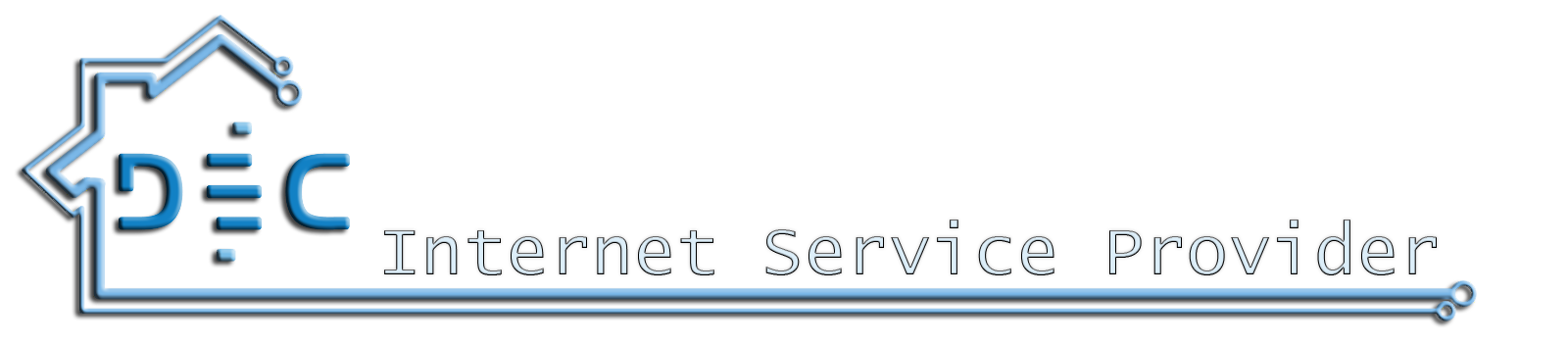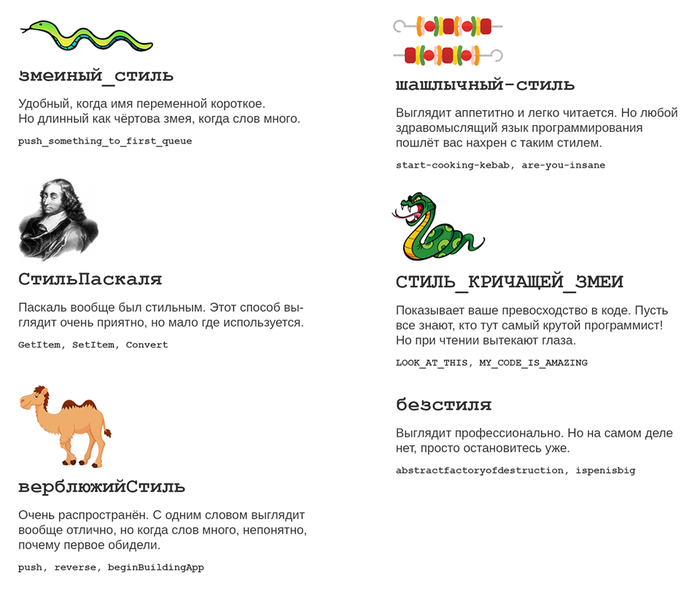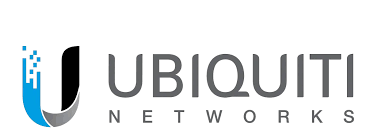Синтаксис и структура кода

Микроконтроллер - штука довольно глупая, не способная к мышлению и импровизации, умеет только выполнять конкретные инструкции от программиста. Общение с МК происходит в письменном виде на языке программирования, язык этот очень чёткий, строгий и имеет свой синтаксис и некоторые нормы оформления. И если синтаксическая ошибка приводит к ошибке компиляции кода или к неправильной работе устройства, то оформление кода служит для удобства его чтения программистом.
Синтаксис
- Тела функций заключаются в фигурные скобки
{ }. Код внутри фигурных скобок иногда называют блоком кода.
- Каждая команда заканчивается точкой с запятой
;
- Метод применяется к объекту через точку. Пример:
Serial.begin();
- Вызов функции или метода всегда заканчивается скобками, даже если функция не принимает параметров. Пример:
loop()
- Разделитель десятичных дробей - точка. Пример:
0.25У запятой тут другое применение.
- Запятыми перечисляются аргументы функций и методов, члены массива, также через запятую можно выполнить несколько действий в одну строчку. Пример:
digitalWrite(3, HIGH);массив -int myArray[] = {3, 4, 5 ,6};
- Одиночный символ заключается в одиночные кавычки
'а'
- Строка и массив символов заключается в двойные кавычки
"строка"
- Имена переменных могут содержать латинские буквы в верхнем и нижнем регистре (большие и маленькие), цифры и подчеркивание. Пример:
myVal_35.
- Имена переменных не могут начинаться с цифры. Только с буквы или подчёркивания.
- Регистр имеет значение, т.е. большая буква отличается от маленькой. Пример: имена
valиVal- не одно и то же.
К синтаксису также можно отнести комментарии, т.к. в разных языках они выделяются по-разному. Комментарий это обычный текст, который игнорируется на этапе компиляции и не попадает в итоговую программу для МК. Комментарии нужны для пояснения кода, как себе самому, так и другим возможным его читателям. В C++ у нас два типа комментариев:
- Однострочный комментарий
// однострочный комментарий// компилятор меня игнорирует =(
- Многострочный комментарий
/* Многострочныйкомментарий */
Оформление
Есть такое понятие, как форматирование (выравнивание) кода, то есть соблюдение пробелов и интервалов. Чисто для примера, сравните эти два куска кода. Какой смотрится более понятно?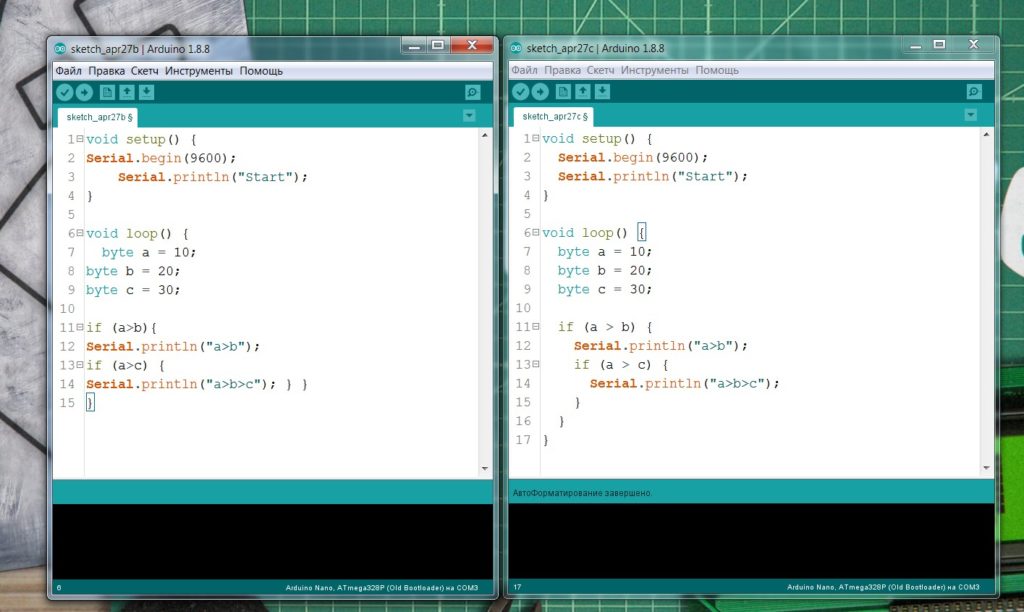
Не бойтесь, во всех серьезных средах разработки есть автоформатирование кода, оно работает как в процессе написания, так и "по кнопке". Arduino IDE - не исключение, в ней код форматируется комбинацией клавиш Ctrl+T:
- Между математическими действиями, знаками сравнения, присваивания и всем подобным ставится пробел.
- Как и в обычном тексте, пробел ставится после и не ставится перед запятой, двоеточием, точкой с запятой.
- Отступ от левого края экрана - знак табуляции, код сдвигается вправо и на одном расстоянии формируются команды из одного блока кода. В Arduino IDE одна табуляция равна двум пробелам. Можно использовать клавишу Tab.
- Каждое действие выполняется с новой строки (автоформатирование это не исправляет).
- Имена функций и переменных принято называть с маленькой буквы. Пример:
value
- Если имя состоит из двух и более слов, то их принято разделять. Есть два способа:
- Имена типов данных и классов принято писать с большой буквы. Пример:
Signal,Servo
- Имена констант принято писать в верхнем регистре, разделение - подчеркивание. Пример:
MOTOR_SPEED
- При написании библиотек и классов, имена внутренних (приватных) переменных принято писать, начиная со знака подчёркивания. Пример:
_position
- Несколько общепринятых сокращений для названий переменных, вы часто будете встречать их в чужих прошивках и библиотеках:
- button - btn, кнопка
- index - idx - i, индекс
- buffer - buf, буфер
- value - val, значение
- variable - var, переменная
- pointer - ptr, указатель
- Имена функций и методов принято начинать с глагола, кратко описывающего действие функции. Вот те из них, которые вы будете встречать постоянно:
- get - получить значение (getValue)
- set - установить значение (setTime)
- print, show - показать что-то
- read - прочитать
- write - записать
- change - изменить
- clear - очистить
- begin, start - начать
- end, stop - закончить, остановить
Структура кода
Прежде чем переходить к структуре и порядку частей кода, нужно кое-что запомнить:
- Переменная любого типа должна вызываться только после своего объявления. Иначе будет ошибка
- Объявление и использование классов или типов данных из библиотеки/файла должно быть после подключения библиотеки/файла
- Функция может вызываться как до, так и после объявления, потому что C++ компилируемый язык, компиляция проходит в несколько этапов, и функции "выделяются" отдельно, поэтому могут вызываться в любом месте программы
При запуске Arduino IDE даёт нам заготовку в виде двух обязательных функций: setup() и loop()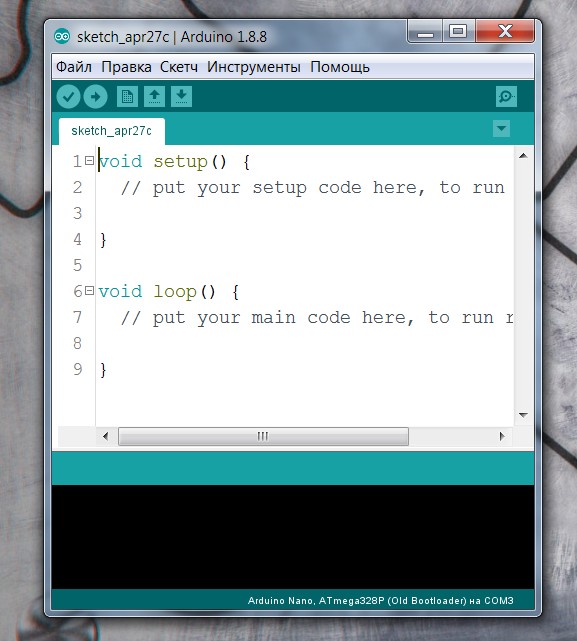
Код в блоке
На протяжении нескольких лет работы с Arduino я сформировал для себя следующую структуру скетча:
- Описание прошивки, ссылки, заметки
- Константы-настройки (define и обычные)
- Служебные константы (которые следует менять только с полным осознанием дела)
- Подключаемые библиотеки и внешние файлы, объявление соответствующих им типов данных и классов
- Глобальные переменные
- setup()
- loop()
- Свои функции
[su_spoiler title="Пример кода" open="no" style="fancy" icon="arrow"]
[/su_spoiler]
Это удобная структура для "скетча", крупные проекты так писать не рекомендуется и следует приучать себя к более взрослым подходам, описанным в уроке по разработке крупных проектов.
Подключение библиотек и файлов
В реальной работе вы очень часто будете использовать библиотеки или просто внешние файлы, они подключаются в главный файл (файлу прошивки) при помощи директивы
В чём отличие
- Пользовательская папка: Документы/Arduino/libraries. Сюда библиотеки попадают при добавлении их через "подключить .zip библиотеку" и при установке из менеджера библиотек.
- Папка с программой: C:/Program Files (x86)/Arduino/libraries (или C:/Program Files/Arduino/libraries для 32-разрядной Windows). Здесь хранятся встроенные стандартные библиотеки.
Не используйте мышку!
Вы наверняка замечали, как в фильмах программисты и хакеры делают свою работу, барабаня по клавиатуре и особо не трогая мышку. Это действительно так, чем больше вы программируете, тем меньше будете использовать мышку для установки курсора в нужное место и выделения слов и строк, потому что делать это с клавиатуры можно гораздо быстрее!
- Ctrl+← , Ctrl+→ – переместить курсор влево/вправо НА ОДНО СЛОВО
- Home , End – переместить курсор в начало/конец строки
- Shift+← , Shift+→ – выделить символ слева/справа от курсора
- Shift+Ctrl+← , Shift+Ctrl+→ – выделить слово слева/справа от курсора
- Shift+Home , Shift+End – выделить все символы от текущего положения курсора до начала/конца строки
- Ctrl+Z – отменить последнее действие
- Ctrl+Y – повторить отменённое действие
- Ctrl+C – копировать выделенный текст
- Ctrl+X – вырезать выделенный текст
- Ctrl+V – вставить текст из буфера обмена
Местные сочетания:
- Ctrl+U – загрузить прошивку в Arduino
- Ctrl+R – скомпилировать (проверить)
- Ctrl+Shift+M – открыть монитор порта
- Ctrl+T - автоформатирование
Для отодвигания комментариев в правую часть кода используйте TAB, а не ПРОБЕЛ. Нажатие TAB перемещает курсор по некоторой таблице, из-за чего ваши комментарии будут установлены на одинаковом расстоянии.